Tiga Cara Untuk Rubah FONT WINDOWS 10 MOBILE
Assalamualaikum wr.wb
Bosan dengan font bawaan smartphone itu biasa . Siapa sangka di Windows 10 Mobile pun bisa mengganti font dengan font selain bawaan smartphone walaupun mungkin akan mengalami error font jika menerapkan font asal - asalan atau font yang belum dibuat khusus untuk Windows 10 Mobile. Untuk mengganti font Windows 10 Mobile langkah pertamanya jelas Smartphone harus dalam keadaan unlock agar dapat mengganti Registry Font pada sistem Windows 10 Mobile.
Tutorial mengganti font ini berawal dari yang tidak pakai ribet tinggal sekali pencet langsung terganti semua namun terbatas font hanya sejumlah 20. Sekali pencet namun tidak semua bagian terganti biasanya lockscreen, berujung ke cara yang lumayan ribet namun semua bagian terganti dan font lebih bervariasi pilihannya.
Tutorial mengganti font ini berawal dari yang tidak pakai ribet tinggal sekali pencet langsung terganti semua namun terbatas font hanya sejumlah 20. Sekali pencet namun tidak semua bagian terganti biasanya lockscreen, berujung ke cara yang lumayan ribet namun semua bagian terganti dan font lebih bervariasi pilihannya.
Persiapan
Unlock Windows 10 Mobile
Font Windows 10 Mobile
Fontstyle Windows 10 Mobile
FontChange Windows 10 Mobile
Unlock Windows 10 Mobile
Font Windows 10 Mobile
Fontstyle Windows 10 Mobile
FontChange Windows 10 Mobile
Eksekusi Metode 1 || FontStyle
---------------------------------------------
1. Instal Fontstyle
2. Buka dan pilih Font nanti akan reboot dengan sendirinya
3. Selesai Font sudah terganti
---------------------------------------------
1. Instal Fontstyle

2. Buka dan pilih Font nanti akan reboot dengan sendirinya
3. Selesai Font sudah terganti
Eksekusi Metode 2 || FontChange
---------------------------------------------------
1. Ekstrak Fontchange buat folder baru kasih nama fontchange biar mudah
2. Buka Interoptools Pilih App Manager
3. Setting jadi Development Mode
Development Mode
4. Pilih Register Package cari folder Fontchange tadi pilih AppxManifest
AppxManifest
5. Pilih Register & Tunggu Proses selesai
6. Cari dan Buka FontChange di Start buka pilih font OK, nanti akan reboot dengan sendirinya dan font sudah terganti
---------------------------------------------------
1. Ekstrak Fontchange buat folder baru kasih nama fontchange biar mudah
2. Buka Interoptools Pilih App Manager
3. Setting jadi Development Mode
Development Mode
4. Pilih Register Package cari folder Fontchange tadi pilih AppxManifest
AppxManifest
5. Pilih Register & Tunggu Proses selesai
6. Cari dan Buka FontChange di Start buka pilih font OK, nanti akan reboot dengan sendirinya dan font sudah terganti

Eksekusi Metode 3 || Interoptools
---------------------------------------------------------------------
1. Ekstrak Font yang sudah kamu download dari blog ini. Berjumlah 5 buah dengan nomor 1 sampai 5
2. Pindahkan Font tersebut ke Phone\Windows\Fonts\Folder dengan menggunakan PC
Lokasi Instalasi
3. Buka Interopstools Registry Browser
4. Pilih HKEY_LOCAL_MACHINE
5. Pilih SOFTWARE
6. Pilih MICROSOFT
7. Pilih Windows NT
8. Pilih Current Version
9. Pilih Fonts
---------------------------------------------------------------------
1. Ekstrak Font yang sudah kamu download dari blog ini. Berjumlah 5 buah dengan nomor 1 sampai 5
2. Pindahkan Font tersebut ke Phone\Windows\Fonts\Folder dengan menggunakan PC
Lokasi Instalasi
3. Buka Interopstools Registry Browser
4. Pilih HKEY_LOCAL_MACHINE
5. Pilih SOFTWARE
6. Pilih MICROSOFT
7. Pilih Windows NT
8. Pilih Current Version
9. Pilih Fonts
10.Ganti lima buah Registry Font ini
Registry Font
11. Isikan sesuai jodohnya Font 1 sampai Font 5. Misalkan pakai Font Nokia Pure maka Registry yang baru seperti di bawah ini
Segoe UI = tata\nkp1.ttf
Segoe UI Bold = tata\nkp2.ttf
Segoe UI Light = tata\nkp3.ttf
Segoe UI Semibold = tata\nkp4.ttf
Segoe UI Semilight = tata\nkp5.ttf
Contoh gambar SegoeUI
Segoe UI
Jangan dituker tuker ya karena itu sudah pasangannya. Mulai dari SegoeUI berpasangan dengan font1 hingga SegoeUI Semilight dengan font5.
12. Reboot
Tutor Video Biar Greget
Registry Font
11. Isikan sesuai jodohnya Font 1 sampai Font 5. Misalkan pakai Font Nokia Pure maka Registry yang baru seperti di bawah ini
Segoe UI = tata\nkp1.ttf
Segoe UI Bold = tata\nkp2.ttf
Segoe UI Light = tata\nkp3.ttf
Segoe UI Semibold = tata\nkp4.ttf
Segoe UI Semilight = tata\nkp5.ttf
Contoh gambar SegoeUI
Segoe UI
Jangan dituker tuker ya karena itu sudah pasangannya. Mulai dari SegoeUI berpasangan dengan font1 hingga SegoeUI Semilight dengan font5.
12. Reboot
Tutor Video Biar Greget

Sekian semoga bermanfaat

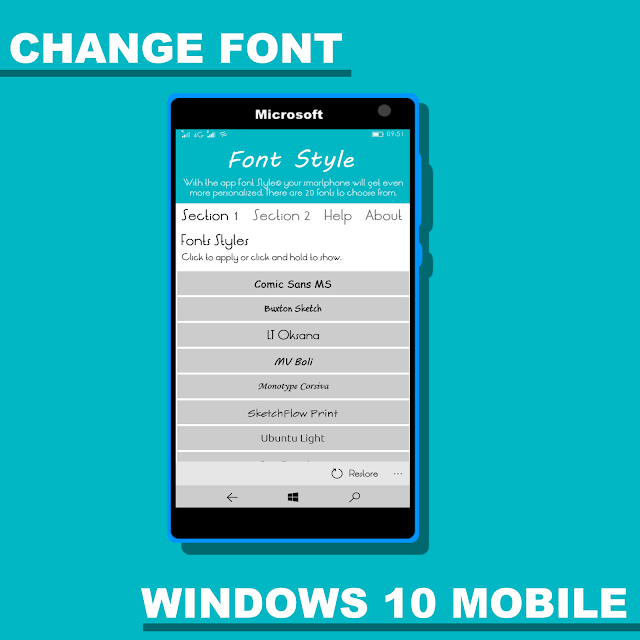



gan, minta backup font yang normal dong,
BalasHapusmisal yg segoe ui = ... .ttf
segoe ui bold = ... .ttf
...
ane lupa ngeback up namanya. thx
segoeui = ui
Hapussegoeuib = bold
segoeuil = light
segoeuisl = semilight
seguisb = semibold
Klo gantinya comic san ms tetep gtu bri caranya? Value nya diganti tata\nkp1.ttf ??
BalasHapusAku posisi L540.. Mungkin valuenya beda
Yang penting sama kayak nama fontnya yg mau dipake.
Hapusrequest cara ganti icon sinyalnya bang
BalasHapuskan sudah ada boss. bonus beberapa ikon sinyal editanku juga
Hapusmau nanya gan, ane pake cara IT ko pas copy folder/file nya malah engga bisa ya
BalasHapusnotifnya you "dont have permission" kalo copy folder, kalo copy file notifnya "you device has stopped working or has been disconnected"
drivernya error itu boss ku pernah mengalami wkwk. coba uninstall driver trus colokin lagi ntar instal driver lagi
Hapus